Sida loo furo Terminalka Linux ee Chromebook
App-ka Terminalku waa qalab diiradda saaraya wax soo saarka oo lagu dhex dhisay nidaamka hawlgalka Chrome(productivity-focused tool built into the Chrome operating system) . Waa barta gelitaanka deegaanka horumarinta Linux ee aaladaha (Linux)Chrome OS . Haddii aad damacsan tahay inaad ku horumariso apps-ka Buugaaga Chrome-ka, ku rakib abka Linux(install Linux apps) iyo aaladaha kale ee horumarinta, waxaad u baahan doontaa inaad barato abka Terminalka .(Terminal)
Casharradani waxay iftiimin doontaa wax kasta oo aad u baahan tahay inaad ka ogaato dejinta iyo furitaanka Terminalka Linux(Linux Terminal) ee Chromebook . Waxa kale oo aad baran doontaa sida loo habeeyo muuqaalka Terminalka iyo hab-dhaqankiisa.

Terminalka Chrome(Chrome Terminal) ( Crosh ) vs. Linux Terminal ee ku yaal Chromebook
Terminalka Linux(Linux Terminal) waa in aan lagu qaldamin Chrome OS(Chrome OS) -ka-haddii kale loo yaqaan qolof-sameeyaha Chrome OS ama "Crosh." Terminalku waa barnaamij keligiis ah oo u adeega sida deegaanka loogu socodsiinayo (Terminal)amarada Linux ee Buugaaga Chrome-ka(running Linux commands on your Chromebook) . Waxaad kaliya ku isticmaali kartaa app-ka Buugaaga Chrome-ka marka aad dejiso deegaanka horumarinta Linux .
Crosh , dhanka kale, waa bay'ada ugu saraysa ee lagu socodsiiyo amarrada iyo imtixaanada la xidhiidha Chrome OS . Si ka duwan Terminal-ka(Unlike Terminal) , Crosh ma aha barnaamij kaligiis ah oo lagu dhex dhisay Google Chrome , waxaadna ka geli kartaa biraawsarkaaga.
Sida loo furo Terminalka Linux(Linux Terminal) ee Chromebook
Daahfurka Terminalka Linux(Linux Terminal) waa sida furitaanka app kasta oo kale ee ku jira Chromebook kaaga . Waa toos, gaar ahaan haddii aad leedahay deegaanka horumarinta Linux oo lagu rakibay qalabkaaga.
- Riix furaha raadinta(Search key) ee kumbuyuutarkaaga Chromebook, ku qor terminalka(terminal) sanduuqa raadinta, oo tabo Gelida(Enter) .
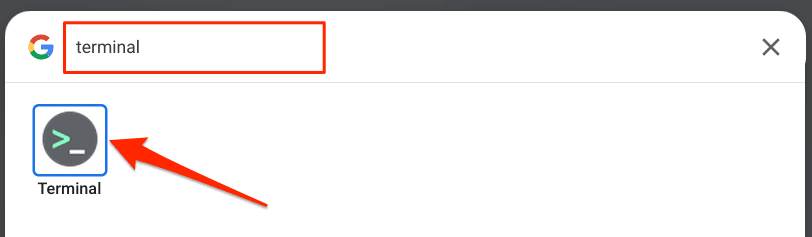
- Haddii aadan u dejin deegaanka horumarinta Linux ee (Linux)Chromebook kaaga , waxaa lagugu soo jeedin doonaa inaad sidaas samayso. Dooro Xiga(Next) si aad u sii wadato.

Waxa kale oo aad ku rakibi kartaa deegaanka horumarinta Linux ka menu settings ee Chrome OS . Tag Settings > Developers > taabo Daar(Turn on) badhanka oo ku xiga ikhtiyaarka "Linux development environment".
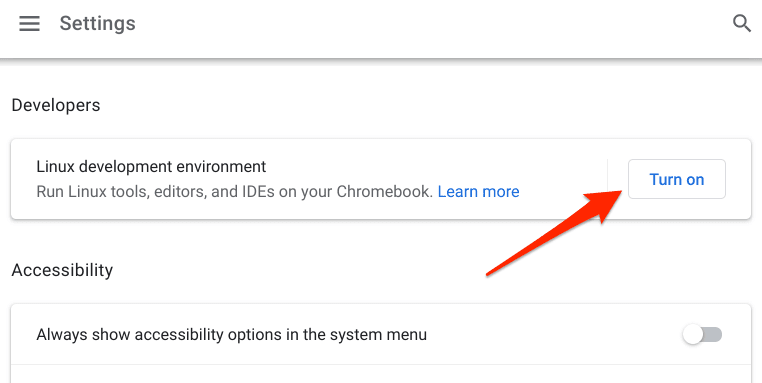
Ogsoonow in dejinta deegaanka horumarinta Linux ee (Linux)Chromebook ay u baahan tahay isku xirka internetka. Si loo hubiyo habayn aan kala go' lahayn, hubi qiyaasta qiyaasta xogta deegaanka ka isticmaali doono qorshahaaga xogta.
- Geli magaca isticmaale ee aad door bidayso, kaas oo ay tahay inuu ku bilaabo xarfo yar ama hoosta ka xarriiqo, dooro cabbirka saxanka ee lagu taliyey(recommended disk size) , oo dooro Ku rakib(Install) .
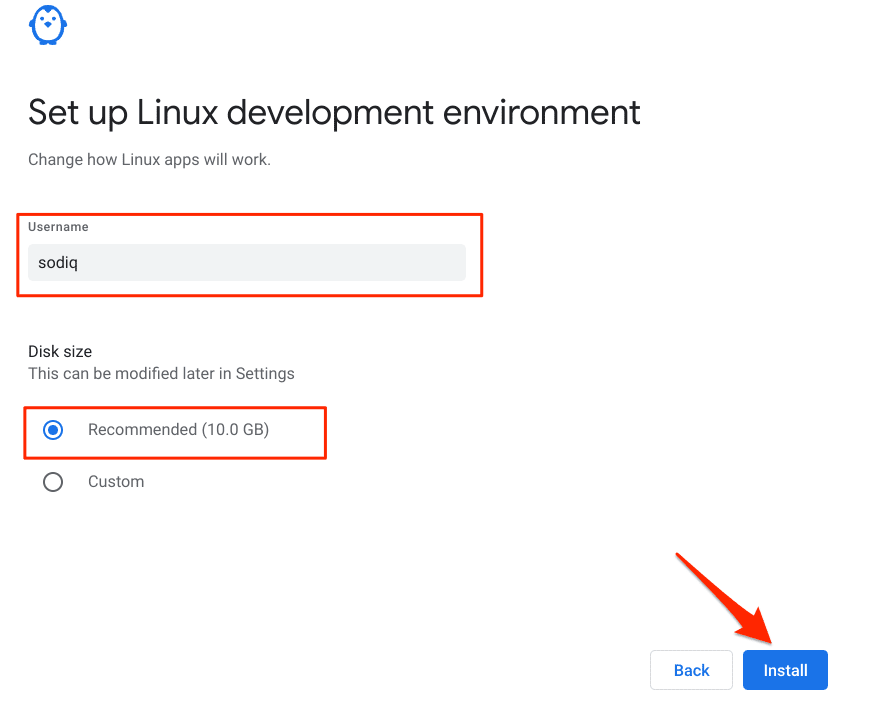
Sug(Wait) inta uu Chromebook kaaga soo dejiyo mishiinka farsamada iyo agabka kale ee looga baahan yahay in lagu dejiyo deegaanka Linux , kaas oo qaadan kara dhawr daqiiqo ama saacado, iyadoo ku xidhan xawaaraha xidhiidhkaaga. Markaad rakibto deegaanka Linux , Chromebook gaaga waa inuu si toos ah u bilaabo abka Terminalka .(Terminal)

Haddii Terminalku(Terminal) ka maqan yahay soo saaraha abka, nidaamka qalliinka ee aaladda waxay u badan tahay inuu duugoobay. Deegaanka horumarinta Linux ( Beta ) ayaa kaliya laga heli karaa buugaagta Chromebook(Chromebooks) - ka ee ku shaqeeya Chrome OS 69 ama ka cusub. Ku rakib nooca Chrome OS ee ugu dambeeyay qalabkaaga oo hubi haddii Terminalku(Terminal) hadda laga heli karo soo-saareha.
Tag Settings > Ku saabsan Chrome OS(About Chrome OS) oo dooro Hubi wixii cusbooneed(Check for updates) .

Terminal waxa laga yaabaa in aanu ku jirin soo saaraha abka sababtoo ah qalabka Chromebook kaaga ma taageero deegaanka Linux ( Beta ). Dhammaan buugaagta Chromebooks waxaa la bilaabay 2019 (iyo ka dib) waxay(Chromebooks launched in 2019 (and later)) taageeraan Linux . Si kastaba ha noqotee, dhowr qalab oo Chrome ah oo la bilaabay ka hor 2019 ayaa taageeraya deegaanka Linux .
Haddii aad haysatid Buugga Chrome-ka-ka-hor-2019 ,(Chromebook) u gudub dukumentiyadan Mashaariicda Chromium(Chromium Projects documentation) si aad u hubiso in qalabkaagu ku habboon yahay Linux.
(Chromebook Linux Terminal Tips)Talooyin(Tricks) iyo tabaha Terminalka Linux ee Chromebook
Ma badna isticmaaleyaasha Chromebook- ka inay ogyihiin inay kor u qaadi karaan is-dhexgalka garaafyada caadiga ah ee Terminalka Linux(Linux Terminal) iyagoo beddelaya muuqaalkiisa, jiirka iyo kiiboodhka, midabka qoraalka, sawirka asalka, iwm. Waxaan wadaagnaa qaar ka mid ah habaynta Terminal-ka Linux(Linux Terminal) iyo tabaha isticmaalka.
1. Fur Tabaha Terminalka Badan(1. Open Multiple Terminal Tabs)
App - ka Terminalku(Terminal) wuxuu u shaqeeyaa sida biraawsarkaaga. Waxaad furi kartaa tabsyo badan oo Terminal ah si aad u maamusho amaro kala duwan si gaar ah adiga oo aan midna saamaynin kan kale.
Taabo plus (+) icon ama midig-guji tab firfircoon oo dooro tab cusub oo dhanka midig ah(New tab to the right) .

2. Ku dheji Terminalka shelf(2. Pin Terminal to Shelf)
Haddii aad isticmaasho Terminalka(Terminal) Linux inta badan, ku dheji abka Terminal -ka shelf-ka Chromebook gaaga si uu diyaar ugu noqdo miiska.
Haddii Terminalka(Terminal) la isticmaalo, ku dhufo midigta sumadda abka ee shelf oo dooro Pin .

Haddii kale, fur furaha abka, fur galka abka Linux(Linux apps) , midig-guji Terminal , oo dooro Pin to shelf .
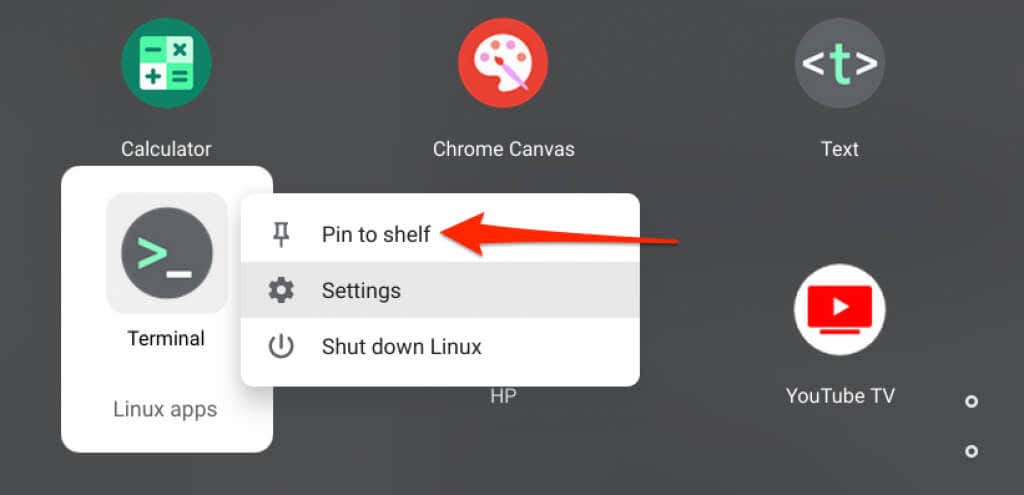
3. Beddel qaabka xarfaha, mawduuca, iyo asalka(3. Change Font Style, Theme, and Background)
Terminalku(Terminal) waxa uu isticmaalaa mawduuc madow oo leh asal madow iyo midabyo cad, cagaar, buluug, iyo casaan. Haddii aad u aragto nidaamkan midabaynta mid aan caadi ahayn, u dhex gal liiska dejinta Terminal oo shakhsiyeeyo Terminalka(Terminal) .
- Fur Terminal , ku dhufo midigta sumadda app ee shelf , oo dooro Settings .
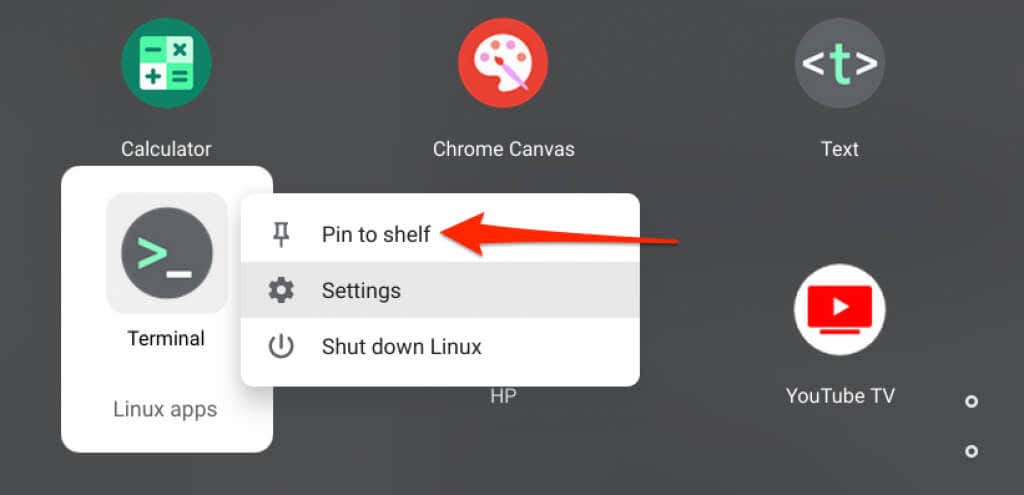
- Ka dooro Muqaalka(Appearance) dhinaca bidixda oo dooro mawduuca aad door bidayso qaybta "Mawduuca".

- U rog qaybta "Background" si aad u isticmaasho midab ama sawir ka duwan asalka Terminalka(Terminal) . Ku dheji code HEX(HEX) midabka sanduuqa wada hadalka oo tabo Gelida(Enter) .

Taabo goobada madow(black circle) ee ku xigta sanduuqa wada-hadalka, u dhaqaaq dooriyaha/slider midabka aad doorbidayso, oo taabo OK .

Taabo badhanka Xulashada ee safka " (Select)Sawir(Image) " si aad sawir ugu isticmaasho buugga Chromebook kaaga ama koontada(Terminal) Google Drive(Google Drive) -ka .
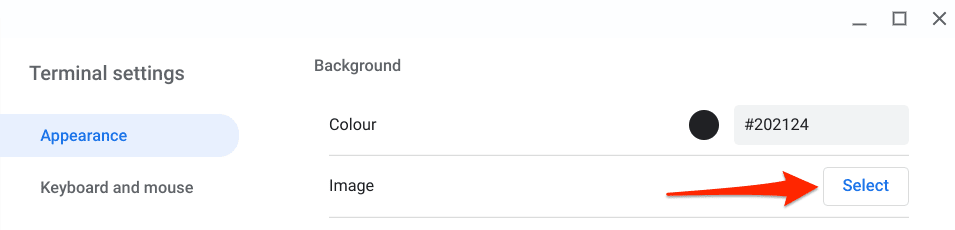
- U rog qaybta "Qoraalka" oo beddel muuqaalka qoraalka si aad wax uga beddesho nooca farta, cabbirka, midabka, iwm.

- Qaybta "Cursor", waxaad bedeli kartaa qaabka cursorka, midabka oo waxaad dooran kartaa haddii aad rabto in cursorku ku dhex biligleeyo console- ka Terminalka iyo in kale.(Terminal)
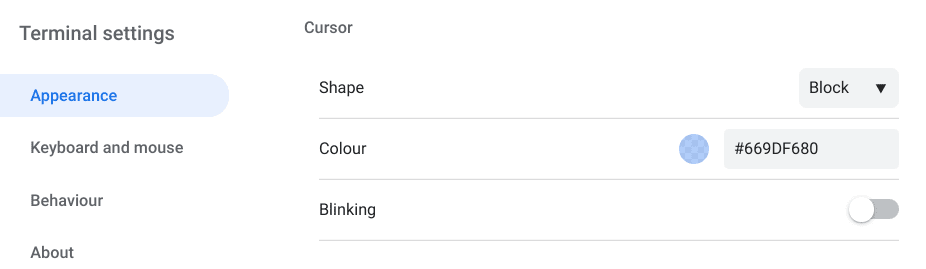
- Ugu dambeyntii, qaybta "Scrollbar", ku beddel ikhtiyaarka Muuqda(Visible) haddii aad rabto inaad aragto rogrogmada markaad dhex socoto Terminal console.

4. Wax ka beddel Jiirka iyo Dhaqanka Kiiboodhka(4. Modify Mouse and Keyboard Behavior)
Fur Settings-ka Terminal - ka oo u gudub Keyboard-ka iyo mouse(Keyboard and mouse) tab ee dhinaca bar-side si aad u dhaqaajiso fur-gaabyada kiiboodhka qarsoon una habayso kiiboodhka iyo hab-dhaqanka mouse-ka.
Dib u eeg qaybta "Keyboard-ka" oo ku beddel jid-gaabyada aad doorbidayso. Maadaama aadan koobi karin amarada ku dhejin karin Terminal adigoo isticmaalaya furaha kiiboodhka, waxaan kugula talineynaa inaad karti u yeelato dabeecadaha “Ctrl+C” iyo “Ctrl+V” .

Qaybta "Koobi iyo dheji", waxaad dooran kartaa inaad si toos ah u koobiyayso macluumaadka la doortay ama aad ku dhejiso nuxurka la koobiyay adiga oo isticmaalaya jiirka midig-guji (ama 2-farood tuubada trackpad).

Terminalka Linux(Linux Terminal) Aan Ka Furmin Chromebook(Chromebook)
Deegaanka horumarinta Chrome OS Linux ayaa wali ku jira wajigiisii hore (akhri: Beta ). Taasi waxay la macno tahay in dhammaan hawlaha la xidhiidha Linux aanay si ku filan u shaqayn doonin mar kasta.
Isku day talooyinka cilad-raadinta ee hoose haddii Linux Terminalku(Linux Terminal) aanu ka furnayn Buugaaga Chrome-(Chromebook) ka .
1. Dib u bilaw deegaanka Linux(1. Restart the Linux Environment)
Buugaaga Chrome-ka waxaa laga yaabaa inuusan bilaabin Terminal haddii deegaanka Linux uusan si sax ah ugu shaqeynin gadaasha. Dib u bilow mashiinka farsamada gacanta ee Linux si aad u xalliso dhibaatada.
Midig ku dhufo astaanta Terminal(Terminal icon) -ka ee Shelf ama app-ka soo-fure oo dooro Xir Linux(Shut Down Linux) .

Dib u bilaw Terminal ama abka Linux kasta si dib loogu bilaabo deegaanka (Linux)Linux . Haddii taasi xallin waydo dhibaatada, dib u bilow Chromebook(Chromebook) kaaga .
2. Dib u bilow Chromebook kaaga(2. Restart Your Chromebook)
Dib-u- kicinta Chrome OS waxay sidoo kale hagaajin kartaa cilladaha ka hortagaya Linux Terminal inuu si sax ah ugu shaqeeyo Chromebook kaaga .
Riix Alt + Shift + S oo ku dhufo astaanta awooda(Power icon) ee aagga Status si aad u damiso Chromebook kaaga.

Sug(Wait) dhowr daqiiqo, ku dar Chromebook(Chromebook) kaaga , oo isku day inaad mar kale furto Terminalka(Terminal) .
3. Cusbooneysii Buugaaga Chrome-ka(3. Update Your Chromebook)
Sidii hore loo soo sheegay, koodhka duugoobay ama xun ee nidaamka hawlgalka Chrome wuxuu ka dhigi karaa qaar ka mid ah barnaamijyada nidaamka kuwo aan la isticmaali karin.
Fur Settings > About Chrome OS > Hubi wixii cusbooneed(Check for updates) oo ku rakib cusboonaysiinta Chrome OS qalabkaaga.

4. Dib u rakib Linux(4. Re-Install Linux)
Haddii dhibaatadu sii socoto, ka saar oo dib u rakib deegaanka horumarinta Linux meel eber ah sida dariiqa ugu dambeeya.
Tag Settings > Developers > Linux development environment , taabo Ka saar(Remove) safka "Ka saar deegaanka horumarinta Linux", oo raac isla markiiba.

Haddii aad hayso wax su'aalo ah oo ku saabsan furitaanka Terminalka Linux(Linux Terminal) ee Chromebook - ka oo maqaalkani aanu ka jawaabin, faallo hoos ku tuur ama booqo Xarunta Caawinta Chromebook(Chromebook Help Center) si aad taageero uga hesho Google ama soo saaraha Chromebook.
Related posts
Sida Loo Isticmaalo Buugaaga Chrome ka Kormeeraha Labaad
Sida loo furo 7Z Files gudaha Windows, Mac, iyo Linux
Samee eber Buuxi Adigoo isticmaalaya CD Live Linux ah
Sida Loo Dual Boot Linux Mint iyo Windows
Sida Booska Looga Xoreeyo Buugaaga Chromeka
Khiyaamooyinka Gawaarida: Isticmaal Terminalka sida saacada digniinta
Sida Loo Dhiso Laabtoobkaaga
Sida Loo Bedelo Disk Dynamic Disk-ga Aasaasiga ah
Sida loogu rakibo Linux Distro Buugaaga Chrome-ka
Sida loo Zip oo looga furo Faylasha Buugaaga Chrome ka
Ku samee Gmail Desktop App leh 3-dan macmiil ee iimaylka ah
Sida loo damiyo Furaha Daaqadaha
Sida loo isticmaalo Skype ee Chromebook
Demi Koontaroolada Koontada Isticmaalaha (UAC) ee Codsi Gaar ah
Sida Loo cusboonaysiiyo Software-kaaga PC si toos ah
Sida loo soo dejiyo oo loogu rakibo iTunes Buugaaga Chrome-ka
Sida loo cusboonaysiiyo Raspberry Pi
10 amarada Terminal Linux qabow waa inaad isku daydaa
Sida loogu qoro xarfaha lahjadaha Windows, Mac iyo Linux
6 Dejinta kamarada ugu Fiican ee Sawirada Dayaxa
